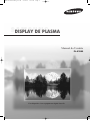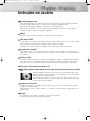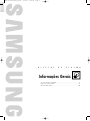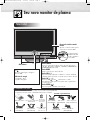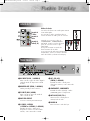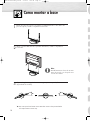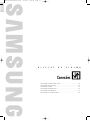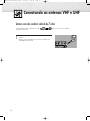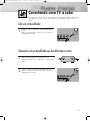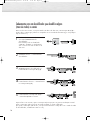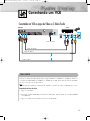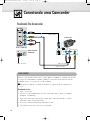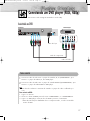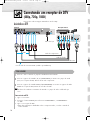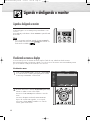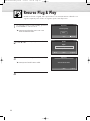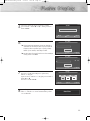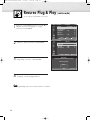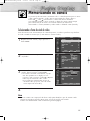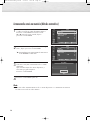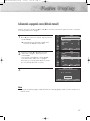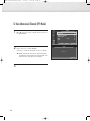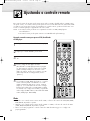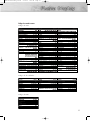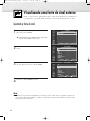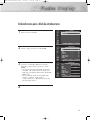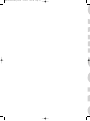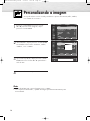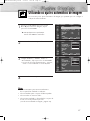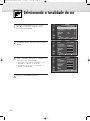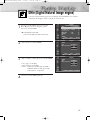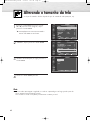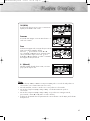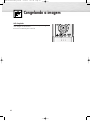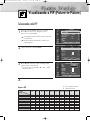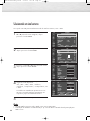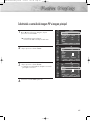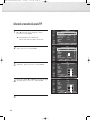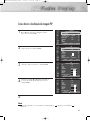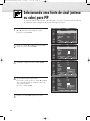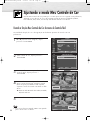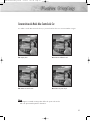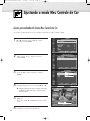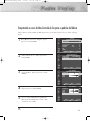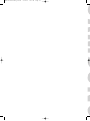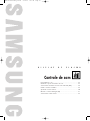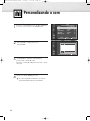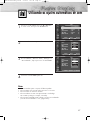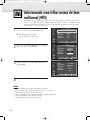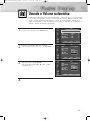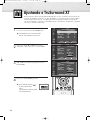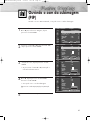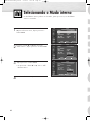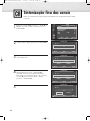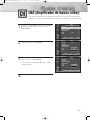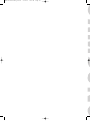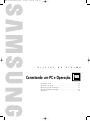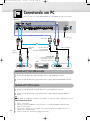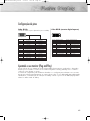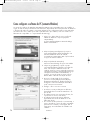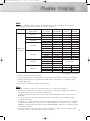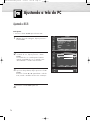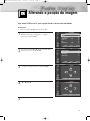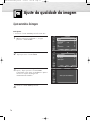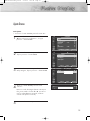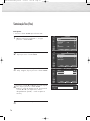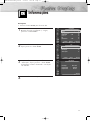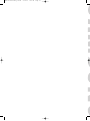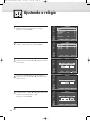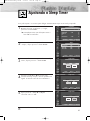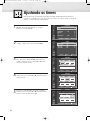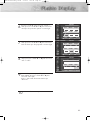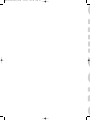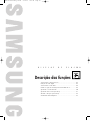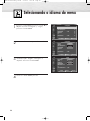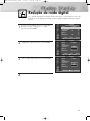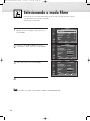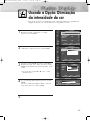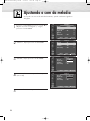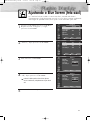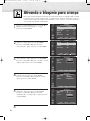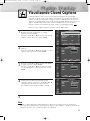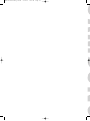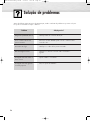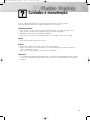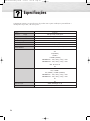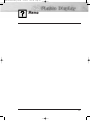Samsung PL-42S4S Manual do usuário
- Categoria
- TVs
- Tipo
- Manual do usuário

Manual do Usuário
PL-42S4S
Este dispositivo é um equipamento digital classe B.
DISPLAY DE PLASMA
BN68-00731G-00Por_001.104 9/22/04 1:13 PM Page 3

2
Informações importantes sobre a garantia com
relação à visualização no formato da TV
Os monitores PDP formato wide screen (16:9, relação de largura x altura da tela) são projetados
essencialmente para exibir vídeo full motion (de movimento total) no formato wide screen.
As imagens exibidas na tela devem estar no formato wide screen 16:9, ou no formato expandido para
preencher a tela, se o modelo oferecer esse recurso e se as imagens estiverem em movimento constante.
A exibição de gráficos e imagens paradas na tela, como as barras pretas laterais nas programações
e vídeos da TV em formato padrão não expandido deve limitar-se a não mais de 5% do total de
visualizações na TV por semana.
Além disso, a visualização de outras imagens e textos parados, como relatórios da bolsa de valores,
displays de vídeo game, logotipos de estação, web sites ou gráficos e padrões de computadores deve
ser limitada em todos os aparelhos de TV, conforme descrição mencionada acima. A exibição de
imagens paradas que ultrapasse as orientações acima pode causar um desgaste
irregular dos monitores de plasma e, conseqüentemente, problemas de imagens
fantasmas permanentes na tela.
Para evitar que isso ocorra, varie a programação e as imagens, exibindo filmes em
tela cheia, e não imagens paradas ou barras escuras.
Nos modelos de monitores que oferecem recursos de enquadramento de imagem, utilize esses controles
para visualizar formatos diferentes como uma imagem em tela cheia.
Esteja atento à seleção e duração de formatos de TV utilizados para visualização.
O desgaste irregular do monitor PDP como resultado da seleção e do uso de formatos, bem como ima-
gens fantasmas permanentes, não são cobertos pela garantia limitada Samsung.
BN68-00731G-00Por_002-019 9/22/04 1:08 PM Page 2

3
Instruções ao usuário
Retenção da imagem na tela
Não exiba uma imagem congelada (como em um vídeo game) no painel do display de plasma
por mais de alguns minutos, pois isso pode causar retenção da imagem na tela.
Essa retenção de imagem também é conhecida como "queima da tela".
Para evitar essa retenção, consulte a página 36 deste manual para reduzir o nível de brilho e
contraste na tela, ao exibir uma imagem congelada.
Altitude
O monitor não funcionará normalmente em altitudes acima de 1981 m.
Calor sobre a TV PDP
O lado superior do produto pode estar quente após longos períodos de uso, pois o calor se dissipa
do painel através do orifício de ventilação na parte superior do produto.
Isto é normal e não indica defeito ou falha no funcionamento do produto.
No entanto, as crianças devem ser instruídas a não tocar a parte superior do produto.
O produto emite "estalidos"
Um "estalido" pode ocorrer quando o produto contrai ou expande devido a uma mudança no
ambiente circunjacente, como na temperatura ou umidade. Isso é normal e não representa defeito
do aparelho.
Defeitos na célula
O monitor utiliza um painel que consiste em 1.230.000 (nível SD) a 3.150.000 (nível HD) pixels,
que requer uma tecnologia sofisticada em sua produção. No entanto, pode haver alguns pixels
mais claros ou escuros na tela. Esses pixels não causam impacto na performance do produto.
Evite operar a TV em temperaturas abaixo de 5°C
Uma imagem congelada, quando exibida por muito tempo, pode causar danos permanentes no Painel
PDP.
Assistir à TV PDP no formato 4:3 por muito tempo pode deixar indícios das
margens exibidas à esquerda, direita ou centro da tela; isso é causado pela
diferença de emissão de luz na tela.
A reprodução de um DVD ou o uso de um console de jogo pode causar um
efeito semelhante na tela. Os danos causados pelo efeito acima mencionado
não são cobertos pela Garantia.
Imagem persistente na tela.
A exibição de imagens congeladas de vídeo games e PCs por um certo período pode produzir
imagens persistentes parciais.
Para impedir esse efeito, reduza o "brilho" e o "contraste" ao exibir imagens congeladas por um
período longo.
Garantia
A garantia não cobre defeitos causados por retenção de imagens.
A queima de tela não está coberta pela garantia.
BN68-00731G-00Por_002-019 9/22/04 1:08 PM Page 3

4
Informações gerais
Seu novo monitor de plasma ..........................6
Botões do controle remoto ..............................8
Como montar a base ..................................10
Conexões
Conectando as antenas VHF e UHF ..............12
Conectando uma TV a cabo ........................13
Conectando um VCR....................................15
Conectando uma Camcorder ........................16
Conectando um DVD Player..........................17
Conectando um receptor de DTV ..................18
Operação
Ligando e desligando o monitor ....................20
Recurso Plug & Play ....................................22
Memorizando os canais ..............................25
Ajustando o controle remoto ........................30
Visualizando uma fonte de sinal externo ........32
Controle da imagem
Personalizando a imagem ............................36
Utilizando os ajustes automáticos de imagem 37
Selecionando a tonalidade da cor ................38
DNIe (Digital Natural Image engine)..............39
Alterando o tamanho da tela ........................40
Congelando a imagem ...............................42
Visualizando o PIP (Picture-in-Picture) .............43
Selecionando uma fonte de sinal (antena ou cabo)
para PIP .....................................................48
Ajustando o modo Meu Controle de Cor ........50
Controle de som
Personalizando o som..................................56
Utilizando os ajustes automáticos de som .......57
Selecionando uma trilha sonora de Som
multicanal (MTS)..........................................58
Usando o Volume automático........................59
Ajustando o TruSurround XT..........................60
Ouvindo o som da subimagem (PIP)
..................61
Selecionando o Mudo interno ......................62
Controle de canais
Sintonização fina dos canais ........................64
LNA (Amplificador de baixos ruídos) ............65
Conectando um PC e Operação
Conectando um PC......................................68
Ajustando a tela do PC ................................72
Alterando a posição da imagem ..................73
Ajuste da qualidade da imagem ..................74
Informações ................................................77
Ajuste da hora
Ajustando o relógio ....................................80
Ajustando o Sleep Timer ..............................81
Ajustando os timers......................................82
Descrição das funções
Selecionando o idioma do menu ..................86
Redução do ruído digital..............................87
Selecionando o modo Filme..........................88
Usando a Opção Otimização da
intensidade da cor ......................................89
Ajustando o som da melodia ........................90
Ajustando o Blue Screen (tela azul)................91
Ativando o bloqueio para criança ................92
Visualizando Closed Captions ......................93
Apêndice
Solução de problemas ................................96
Cuidados e manutenção ..............................97
Especificações ............................................98
Sumário
Nota
• As informações contidas neste Manual do
Usuário estão sujeitas a alterações para
melhorar a performance do produto, sem
aviso prévio, e variam dependendo da
versão do software da TV PDP e de
condições regionais.
BN68-00731G-00Por_002-019 9/22/04 1:08 PM Page 4

DISPLAY DE PLASMA
Informações Gerais
Seu novo monitor de plasma ..........................................................6
Botões do controle remoto ..............................................................8
Como montar a base....................................................................10
BN68-00731G-00Por_002-019 9/22/04 1:08 PM Page 5

Seu novo monitor de plasma
6
Verificando os acessórios
Manual do Usuário
Depois de desembalar o seu monitor, verifique se possui todas as peças ilustradas aqui.
Se qualquer peça estiver ausente ou danificada, telefone para o revendedor.
Controle remoto / pilhas AAA
(BN59-00377G)
Cabo de força
(3903-000195)
Cabo da antena
(BN39-00333A)
Cabo S-VIDEO
(AA39-40001E)
Cabo de PC
(AA39-00288A)
Cabo de DVI
(BN39-00072A)
Cabos componentes
(RCA) (AA39-00033A)
Cabo de áudio do PC
(BH39-00120A)
Vendido separadamente
Painel frontal
Botão SOURCE
Pressione para exibir todas as fontes de vídeo disponíveis
(TV, AV1, AV2, AV3, S-VÍDEO1, S-VIDEO2, COMPONENT1,
COMPONENT2, PC e DVI).
Botão MENU
Exibe o principal no menu da tela.
Botão VOL(+,-)
Pressione para aumentar ou diminuir o volume. Também
utilizado para selecionar ou ajustar itens no menu de tela.
Botão CH( , )
Pressione
CH
ou
CH
para alterar os canais.
Ele também é usado para mover para cima ou para baixo
no menu na tela.
Botão ENTER( )
Pressione para confirmar uma seleção.
I/
Pressione para ligar e desligar o
monitor PDP.
Indicador de energia
- Desligado: Azul
- Ligado: Desligado
Alto-falantes
Botões TOUCH
Toque nos nomes
impressos de cada
botão, operando-o
com o dedo.
Receptor de sinal do controle
remoto
Aponte o controle remoto para
este ponto no monitor PDP.
Núcleo de ferrite
para o cabo (3EA)
(3301-001201)
Núcleo de ferrite para
o cabo de força
(3301-001110)
BN68-00731G-00Por_002-019 9/22/04 1:08 PM Page 6

7
Painel traseiro
Lateral da TV
ŒDVI INPUT (DVI-D / L-AUDIO-R)
Para conectar o jaque de vídeo digital e
saída de áudio do dispositivo à saída
de DVI.
´MONITOR OUT (VIDEO / L-AUDIO-R)
Saídas para dispositivos externos.
ˇPC INPUT (RGB / AUDIO)
Para conectar ao jaque de saída de
vídeo e áudio do PC.
¨ONLY FOR SERVICE
Conector somente para manutenção.
ˆS-VIDEO1, S-VIDEO2
(S-VIDEO1 ou S-VIDEO2 / L-AUDIO-R)
Entradas de vídeo e áudio para
dispositivos externos com uma saída
S-Video, como camcorder ou VCR.
ØAV1, AV2, AV3
(VIDEO / L-AUDIO-R)
Entradas de vídeo e áudio para
dispositivos externos, como camcorder
ou VCR.
∏COMPONENT1, COMPONENT2
Entradas de vídeo (Y/Pb/Pr) e áudio
(L-AUDIO-R) para o Componente.
”ANT IN VHF/UHF (75Ω)
75Ω Conector coaxial para a
antena/rede do cabo.
’POWER IN
Para conectar o cabo de força.
Entrada de
áudio (E, D)
Entrada de
vídeo
Entrada do
S-Video
Núcleos de ferrite
Os núcleos de ferrite são usados para atenuar
sinais indesejados.
Ao conectar os cabos, prenda um desses
núcleos de ferrite ao cabo junto ao conector.
Quando você conecta o cabo ao
COMPONENT1, COMPONENT2 e
AV lateral, encaixe o núcleo de ferrite
perto do conector e feche o clipe
para fixá-lo.
Você pode encaixar um núcleo de
ferrite em mais de um cabo.
Se a espessura do cabo não permitir uma
fixação firme, enrole-o no núcleo de ferrite
antes de fechá-lo (conforme a ilustração).
BN68-00731G-00Por_002-019 9/22/04 1:08 PM Page 7

ŒBotão POWER
Liga e desliga o monitor.
´Botão ASPECT
Pressione para alterar o tamanho da tela.
ˇBotões dos números
¨Botão +100
Pressione para selecionar os canais acima de 100.
Por exemplo, para selecionar o canal 121, pressione
“+100”, depois pressione “2” e “1”.
ˆBotão MUTE
Pressione para remover o som do monitor.
ØBotões VOL (Volume)
Utilize para ajustar o volume.
∏Botões SLEEP
Pressione para selecionar um intervalo de tempo
pré-ajustado para desligamento automático.
”Botão MENU
Exibe o principal no menu da tela.
’Botão ENTER
Confirma a seleção.
˝Botão PIP
Ativa o picture-in-picture.
ÔBotão STILL
Pressione para pausar a tela atual.
Display LCD
Quando você pressiona um botão, ‘ ‘ é exibido junto
ao modo selecionado (TV, VCR, CATV, DVD ou STB) e
o status da carga da pilha do remoto.
ÒBotão P.MODE
Ajusta a imagem do monitor, selecionando um dos ajustes
de fábrica pré-ajustados (ou seleciona seus ajustes de
imagem personalizados).
ÚBotão MODE
Seleciona um dispositivo para ser controlado pelo controle
remoto Samsung (isto é, VCR, Cabo, DVD players ou STB).
Se você alterar o modo, o novo modo é temporariamente
exibido no LCD.
ÆBotão PRE-CH
Sintoniza os canais anteriores.
ıBotão SOURCE
Pressione para exibir todas as fontes de vídeo disponíveis
(TV, AV1, AV2, AV3, S-VIDEO1, S-VIDEO2,
COMPONENT1, COMPONENT2, PC e DVI).
˜Botões CH (Canal)
Utilize para trocar de canal.
¯Botão INFO
Pressione para exibir as informações na tela do monitor.
˘Botão EXIT
Pressione para sair do menu.
¿Botões Para cima/Para baixo Esquerda/Direita
Controle o cursor no menu.
8
Controle remoto
Botões do controle remoto
BN68-00731G-00Por_002-019 9/22/04 1:08 PM Page 8

¸Botão SRS TSXT
Seleciona o modo TruSurround XT.
˛ BOTÃO MTS
Pressione para selecionar estéreo, mono, ou
Programa de Áudio separado (transmissão SAP).
◊BOTÃO AUTO PROG.
A TV exibe automaticamente todos os canais
disponíveis e os armazena na memória.
±Botão ADD/DEL
Pressione para adicionar ou excluir canais da
memória da TV.
≠Botão DNIe
Ativa o DNIe (Digital Natural Image engine).
–BOTÃO CAPTION
Controla o decodificador da legenda.
—BOTÃO SET
Usado durante a configuração deste controle remoto
da Samsung, para que funcione a compatibilidade
com outros dispositivos (VCR, Decodificador e DVD).
÷Botões de controle PIP
SIZE : Pressione para aumentar, reduzir ou
duplicar a janela PIP.
SWAP : Altera o sinal de vídeo atualmente
exibido na tela principal com o sinal na
janela PIP.
CH
,
: Exibe os canais disponíveis em
seqüência (Estes botões mudam os
canais somente na janela PIP.)
®Botões de controle VCR, DVD
Controla as funções da fita de VCR ou do disco de
DVD: Stop, Rewind, Play/Pause, Fast Forward.
∑Botão RESET
Se o seu controle remoto não estiver funcionando
adequadamente, retire as pilhas e pressione o botão
RESET durante 2~3 segundos. Recoloque as pilhas e
tente utilizar o controle remoto novamente.
9
Como instalar as pilhas no controle remoto
1
Deslize a tampa
traseira para abrir o
compartimento da
pilha no controle
remoto.
3
Deslize a tampa de volta
para sua posição.
2
Coloque duas pilhas de
tamanho AAA.
Certifique-se de combinar
os pólos “+” e “–” das
pilhas com o diagrama no
interior do compartimento.
Faixa de operação do controle remoto.
Você pode usar o seu controle remoto dentro de uma distância de 6,9m e um ângulo de 30
graus, nos lados esquerdo e direito do receptor do controle remoto do monitor.
BN68-00731G-00Por_002-019 9/22/04 1:08 PM Page 9

Como montar a base
10
1
Monte dois pinos de suporte com a base e prenda firmemente os dois lados dos
pinos de suporte, usando os 8 parafusos fornecidos.
2
Monte o monitor PDP na base e prenda-o firmemente, usando os 4 parafusos
fornecidos.
3
É possível regular o ângulo do PDP até 15 graus para a esquerda/direita.
(dependendo do modelo)
➤
➤
Duas ou mais pessoas devem levantar o monitor. Nunca deite o monitor no chão para evitar danificar
a tela. Sempre armazene o monitor em pé.
Aviso
Prenda firmemente a base do monitor
antes de movê-lo, pois ela pode cair e
causar sérios danos.
BN68-00731G-00Por_002-019 9/22/04 1:08 PM Page 10

DISPLAY DE PLASMA
Conexões
Conectando as antenas VHF e UHF................................................12
Conectando uma TV a cabo ..........................................................13
Conectando um VCR ....................................................................15
Conectando uma Camcorder ........................................................16
Conectando um DVD Player ..........................................................17
Conectando um receptor de DTV....................................................18
BN68-00731G-00Por_002-019 9/22/04 1:08 PM Page 11

Conectando as antenas VHF e UHF
12
Antenas com cabo condutor redondo de 75-ohm
Se a aparência da sua antena for esta: ela possui um cabo condutor
redondo de 75-ohm.
1
Encaixe o cabo da antena no terminal VHF/UHF no
monitor.
Utilize o cabo da antena, um acessório incluído na
embalagem do produto.
BN68-00731G-00Por_002-019 9/22/04 1:08 PM Page 12

13
Conectando uma TV a cabo
É possível conectar sistemas de cabos diferentes ao monitor, incluindo cabos sem um
decodificador e cabos com um decodificador que decodifique alguns ou todos os
canais.
Cabo sem um decodificador
1
Encaixe o cabo de entrada no terminal VHF/UHF no
monitor.
Utilize o cabo da antena, um acessório incluído na
embalagem do produto.
Cabeamento com um decodificador que decodifica todos os canais
1
Localize o cabo conectado ao terminal ANTENNA
OUT no decodificador. Este terminal pode ser
identificado “ANT OUT”, “VHF OUT” ou simplesmente,
“OUT.”
2
Conecte o cabo ao terminal VHF/UHF no monitor.
Utilize o cabo da antena, um acessório incluído na
embalagem do produto.
BN68-00731G-00Por_002-019 9/22/04 1:08 PM Page 13

14
Cabeamento com um decodificador que decodifica alguns
(mas não todos) os canais
Para concluir esta conexão, você precisará de um divisor de duas vias, um interruptor RF (A/B) e
quatro cabos coaxiais (que podem ser comprados em um revendedor da Samsung ou em qualquer
loja de eletrônicos).
1
Localize e desconecte o cabo conectado
ao terminal ANTENNA IN do
decodificador.
Este terminal pode ser identificado
“ANT IN", "VHF IN" ou simplesmente,
“IN.” Conecte este cabo ao divisor de
duas vias.
2
Conecte um cabo coaxial entre o terminal
OUTPUT do divisor e o terminal IN do
decodificador.
3
Conecte um cabo coaxial entre o terminal
ANTENNA OUT no decodificador e o
terminal B–IN no interruptor RF (A/B).
4
Conecte o outro cabo coaxial entre o
terminal OUT no divisor e o terminal A–IN
no interruptor RF (A/B).
5
Conecte o último cabo coaxial entre o
terminal OUT do interruptor RF (A/B) e
o terminal VHF/UHF no monitor.
Após ter feito essa conexão, ajuste o interruptor A/B na posição “A” para a visualização normal.
Ajuste o interruptor A/B na posição “B” para visualizar os canais codificados.
(Ao ajustar o interruptor A/B em “B”, você precisará sintonizar o Set-Top Box com o canal de saída
do decodificador, normalmente canal 3 ou 4.)
BN68-00731G-00Por_002-019 10/27/04 11:34 AM Page 14

15
Conectando um VCR
Conectando um VCD ao jaque de Vídeo ou S-Video/Áudio
Conecte os cabos de Vídeo/Áudio entre os jaques VIDEO ou S-VIDEO / L - AUDIO no monitor e
os jaques de saída VIDEO ou S-VIDEO / L - AUDIO - R no VCR. (Nota: Para um vídeo de qualidade
superior, você pode usar um cabo S-Video.)
Nota
• Não deixe de combinar os terminais de entrada e os jaques de cabos codificados por cores.
Reprodução de fitas de vídeo:
1. Ligue o seu monitor.
2. Pressione o botão SOURCE para selecionar “Video(AV1, AV2 ou AV3)” ou “S-Video(S-VIDEO1
ou S-VIDEO2)”.
3. Ligue o seu VCR, insira uma fita e pressione o botão PLAY.
Como conectar
Cabo de Video
Cabo de Áudio
Cabo S-video
ou
Cabo de força
Monitor VCR
BN68-00731G-00Por_002-019 9/22/04 1:08 PM Page 15

16
Conectando uma Camcorder
Conecte o cabo de Vídeo/Áudio entre os jaques VIDEO ou S-VIDEO / L - AUDIO - R no monitor
e os jaques de saída VIDEO ou S-VIDEO / AUDIO no camcorder. (Nota: Para um vídeo de
qualidade superior, você pode usar um cabo S-VIDEO.)
Nota
• Não deixe de combinar os terminais de entrada e os jaques de cabos codificados por
cores.
Visualizando as fitas
1. Ligue o seu monitor.
2. Pressione o botão SOURCE para selecionar “Video(AV1, AV2 ou AV3)” ou “S-VIDEO
(S-VIDEO1 ou S-VIDEO2)”.
3. Ligue a sua camcorder e ajuste-a para o Modo Video. (Para obter detalhes, consulte o
Manual do usuário da sua camcorder.)
4. Posicione a chave IN/OUT da sua camcorder em OUT.
5. Insira a fita na camcorder e pressione o botão PLAY.
Como conectar
Visualizando fitas da camcorder
Cabo de Áudio
Cabo S-video
Cabo de Video
Cabo de força
Monitor (LADO AV3)
PAINEL TRASEIRO
DO MONITOR
Camcorder
ou
BN68-00731G-00Por_002-019 9/22/04 1:08 PM Page 16

17
Conectando um DVD player (480i, 480p)
Este monitor exibe a imagem otimizada no modo 720p.
Conecte um cabo de vídeo entre os jaques de entrada Y, Pb, Pr (COMPONENT1, 2) no
monitor e os jaques de saída Y, P
b, Pr no DVD player.
Conecte um cabo de áudio entre os jaques de entrada AUDIO L/R(COMPONENT1, 2) no
monitor e os jaques de saída AUDIO no DVD player.
Nota
• Não deixe de combinar os terminais de entrada e os jaques de cabos codificados por
cores.
Para assistir ao DVD:
1. Ligue o seu monitor.
2. Pressione o botão SOURCE para selecionar “COMPONENT1” ou “COMPONENT2”.
3. Ligue o seu DVD player, insira um disco de DVD e pressione o botão PLAY.
• Para obter informações detalhadas sobre o Component vídeo, consulte o manual do
usuário do DVD.
Como conectar
1
2
Assistindo ao DVD
Cabo de Áudio
Cabo de componente
Cabo de força
DVD Player
monitor
BN68-00731G-00Por_002-019 9/22/04 1:08 PM Page 17

Conectando um receptor de DTV
(480p, 720p, 1080i)
Este monitor exibe a imagem otimizada no modo 720p.
18
Assistindo ao DTV
Conecte o cabo ou antena ao jaque de entrada da antena na DTV.
Conecte os jaques de entrada Y, Pb, Pr (COMPONENT) no monitor aos jaques de saída
Y, Pb, Pr no receptor de DTV, através de um cabo componente.
Conecte os jaques de entrada AUDIO L/R(COMPONENT) no monitor aos jaques de saída
AUDIO no receptor de DTV, através de um cabo de áudio.
Nota
• Não deixe de combinar os terminais de entrada e os jaques de cabos codificados por
cores.
Como assistir ao DTV:
1. Ligue o seu monitor.
2. Pressione o botão SOURCE para selecionar “COMPONENT1”, “COMPONENT2”
ou “DVI”.
3. Ligue o seu receptor de DTV.
• Para obter informações detalhadas sobre o Component vídeo, consulte o manual do
usuário da DTV.
Como conectar
1
2
3
Cabo de componente
Cabo de Áudio
Cabo DVI
ou
Cabo de força
Use um cabo de conexão DVI-D. (vendido separadamente)
monitor
Receptor de DTV
BN68-00731G-00Por_002-019 9/22/04 1:08 PM Page 18

DISPLAY DE PLASMA
Operação
Ligando e desligando o monitor ....................................................20
Recurso Plug & Play......................................................................22
Memorizando os canais................................................................25
Ajustando o controle remoto..........................................................30
Visualizando uma fonte de sinal externo ........................................32
BN68-00731G-00Por_002-019 9/22/04 1:08 PM Page 19

Ligando e desligando o monitor
20
Ligando e desligando o monitor
Pressione o botão POWER no controle remoto.
O monitor ligará e você estará pronto para utilizar os seus
recursos.
Você também pode utilizar o botão POWER no painel frontal
do monitor.
Nota
• Se o seu monitor não ligar quando o botão POWER for
pressionado: Pressione o botão MODE para verificar se o
modo TV foi escolhido ( ).
Visualizando os menus e displays
O seu monitor possui um sistema de menus simples e fácil de usar, exibido na tela do monitor.
Esse sistema torna mais conveniente e rápido o uso dos recursos do monitor. O monitor também permite
que você exiba as condições de muitos dos seus recursos.
Visualizando os menus
1
Com o botão POWER ligado, pressione o botão MENU
no controle remoto. O menu principal aparece na tela.
O menu Input <Entrada> é selecionado.
2
Pressione os botões ▲ ou ▼ para navegar pelos itens
do menu. Pressione os botões œ
/
√/ENTER para exibir,
alterar ou utilizar os itens selecionados.
Pressione o botão ENTER para confirmar os itens do
menu.
Os menus desaparecem da tela automaticamente
depois de cerca de 30 segundos; ou você pode
pressionar o botão MENU ou EXIT no seu controle
remoto, para sair do menu.
Lista de Fonte : TV √
Editar Nome √
Entrada
TV
Mover Enter Retorno
BN68-00731G-00Por_020-061 9/22/04 1:06 PM Page 20
A página está carregando ...
A página está carregando ...
A página está carregando ...
A página está carregando ...
A página está carregando ...
A página está carregando ...
A página está carregando ...
A página está carregando ...
A página está carregando ...
A página está carregando ...
A página está carregando ...
A página está carregando ...
A página está carregando ...
A página está carregando ...
A página está carregando ...
A página está carregando ...
A página está carregando ...
A página está carregando ...
A página está carregando ...
A página está carregando ...
A página está carregando ...
A página está carregando ...
A página está carregando ...
A página está carregando ...
A página está carregando ...
A página está carregando ...
A página está carregando ...
A página está carregando ...
A página está carregando ...
A página está carregando ...
A página está carregando ...
A página está carregando ...
A página está carregando ...
A página está carregando ...
A página está carregando ...
A página está carregando ...
A página está carregando ...
A página está carregando ...
A página está carregando ...
A página está carregando ...
A página está carregando ...
A página está carregando ...
A página está carregando ...
A página está carregando ...
A página está carregando ...
A página está carregando ...
A página está carregando ...
A página está carregando ...
A página está carregando ...
A página está carregando ...
A página está carregando ...
A página está carregando ...
A página está carregando ...
A página está carregando ...
A página está carregando ...
A página está carregando ...
A página está carregando ...
A página está carregando ...
A página está carregando ...
A página está carregando ...
A página está carregando ...
A página está carregando ...
A página está carregando ...
A página está carregando ...
A página está carregando ...
A página está carregando ...
A página está carregando ...
A página está carregando ...
A página está carregando ...
A página está carregando ...
A página está carregando ...
A página está carregando ...
A página está carregando ...
A página está carregando ...
A página está carregando ...
A página está carregando ...
A página está carregando ...
A página está carregando ...
A página está carregando ...
A página está carregando ...
-
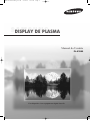 1
1
-
 2
2
-
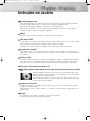 3
3
-
 4
4
-
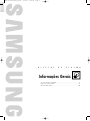 5
5
-
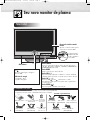 6
6
-
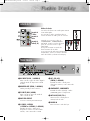 7
7
-
 8
8
-
 9
9
-
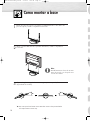 10
10
-
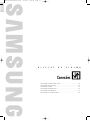 11
11
-
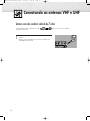 12
12
-
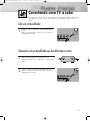 13
13
-
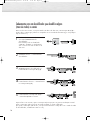 14
14
-
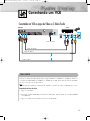 15
15
-
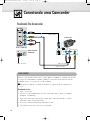 16
16
-
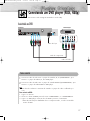 17
17
-
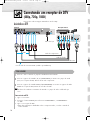 18
18
-
 19
19
-
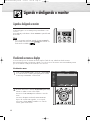 20
20
-
 21
21
-
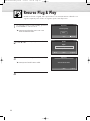 22
22
-
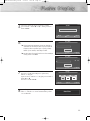 23
23
-
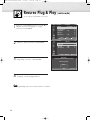 24
24
-
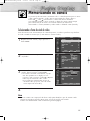 25
25
-
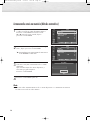 26
26
-
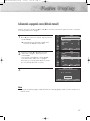 27
27
-
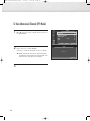 28
28
-
 29
29
-
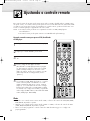 30
30
-
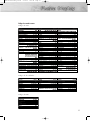 31
31
-
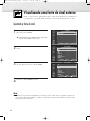 32
32
-
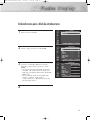 33
33
-
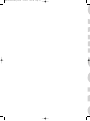 34
34
-
 35
35
-
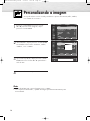 36
36
-
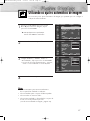 37
37
-
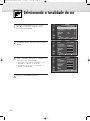 38
38
-
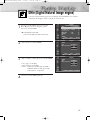 39
39
-
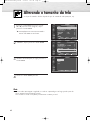 40
40
-
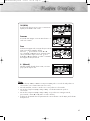 41
41
-
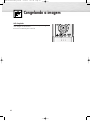 42
42
-
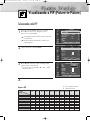 43
43
-
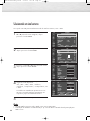 44
44
-
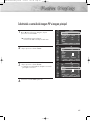 45
45
-
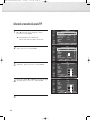 46
46
-
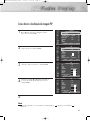 47
47
-
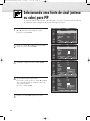 48
48
-
 49
49
-
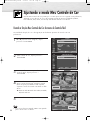 50
50
-
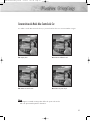 51
51
-
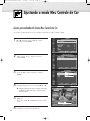 52
52
-
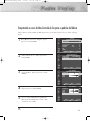 53
53
-
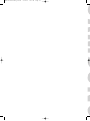 54
54
-
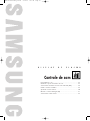 55
55
-
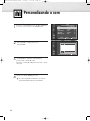 56
56
-
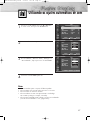 57
57
-
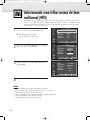 58
58
-
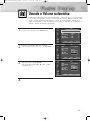 59
59
-
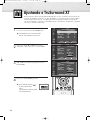 60
60
-
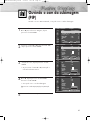 61
61
-
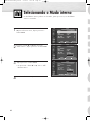 62
62
-
 63
63
-
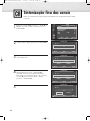 64
64
-
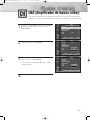 65
65
-
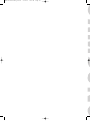 66
66
-
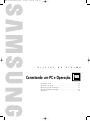 67
67
-
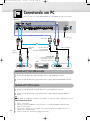 68
68
-
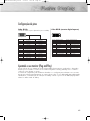 69
69
-
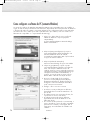 70
70
-
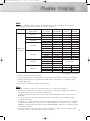 71
71
-
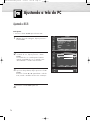 72
72
-
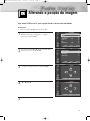 73
73
-
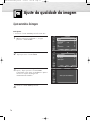 74
74
-
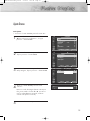 75
75
-
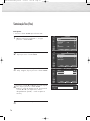 76
76
-
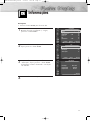 77
77
-
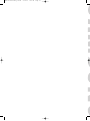 78
78
-
 79
79
-
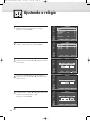 80
80
-
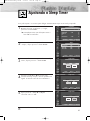 81
81
-
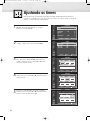 82
82
-
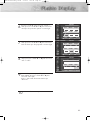 83
83
-
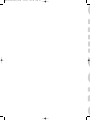 84
84
-
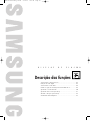 85
85
-
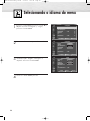 86
86
-
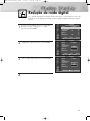 87
87
-
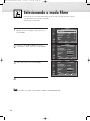 88
88
-
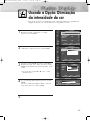 89
89
-
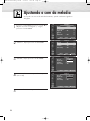 90
90
-
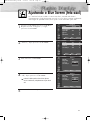 91
91
-
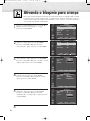 92
92
-
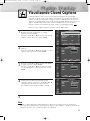 93
93
-
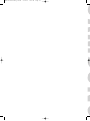 94
94
-
 95
95
-
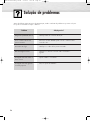 96
96
-
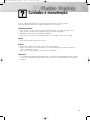 97
97
-
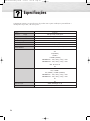 98
98
-
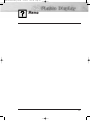 99
99
-
 100
100
Samsung PL-42S4S Manual do usuário
- Categoria
- TVs
- Tipo
- Manual do usuário
Artigos relacionados
-
Samsung PL-63P71FD Manual do usuário
-
Samsung PPM42S3 Manual do usuário
-
Samsung PPM42M5SB Manual do usuário
-
Samsung PL-50P7H Manual do usuário
-
Samsung PL-50Q91HP Manual do usuário
-
Samsung PPM42S3Q Manual do usuário
-
Samsung PL-50P5H Manual do usuário
-
Samsung LN40R71B Manual do usuário
-
Samsung LN40R71B Manual do usuário
-
Samsung LN32R81B Manual do usuário